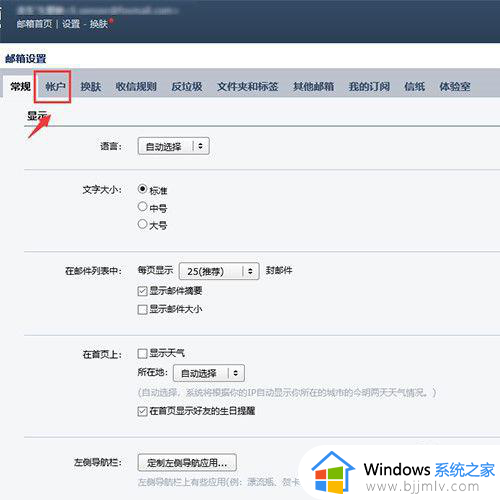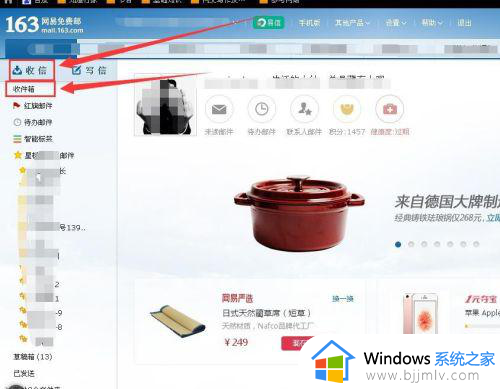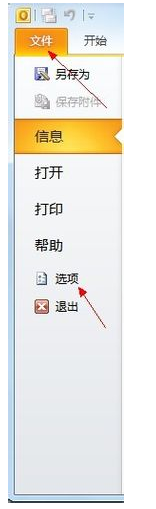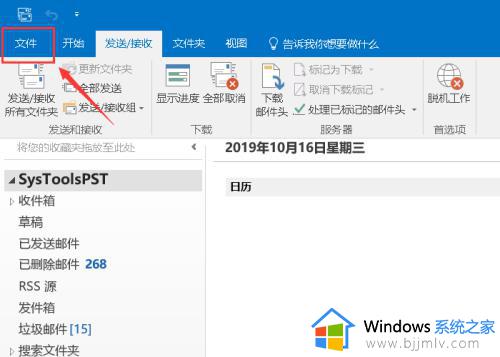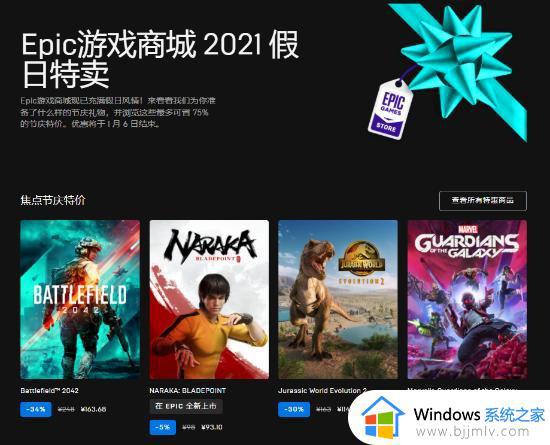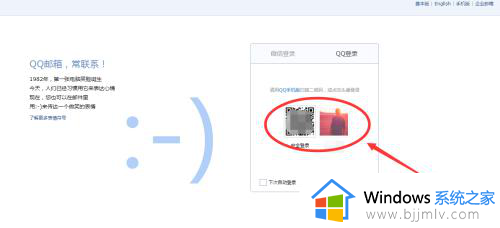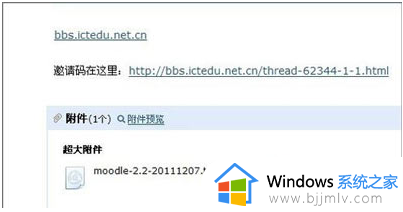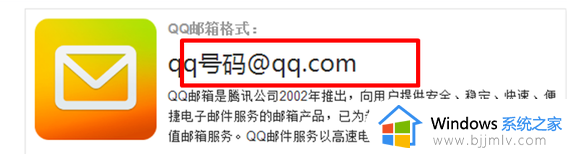windows邮箱收不到邮件怎么办?微软邮箱收不到邮件解决方法
更新时间:2024-04-17 09:26:21作者:runxin
很多用户在日常使用windows电脑办公的过程中,也经常会用到微软系统自带的邮箱工具来进行相关邮件的传输,不过近日有小伙伴反馈自己windows系统自带的邮箱工具总是收不到邮件的问题,对此windows邮箱收不到邮件怎么办?今天小编给大家带来微软邮箱收不到邮件解决方法。
具体方法如下:
1、退出outlook,在任务栏搜索框里搜索控制面板。
2、打开控制面板找到索引选项并打开。
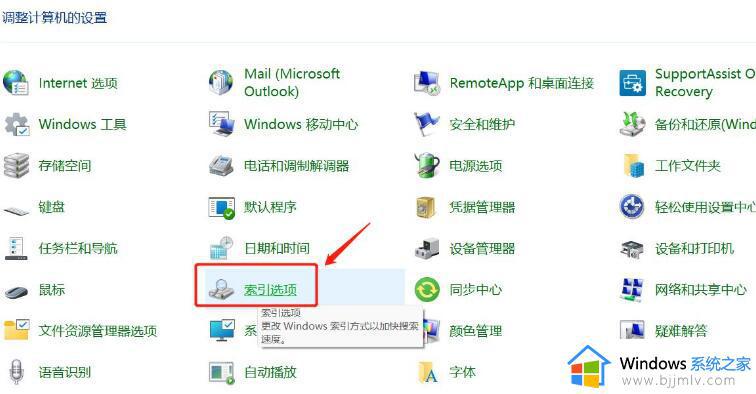
3、出现任务框选中outlook后点高级。
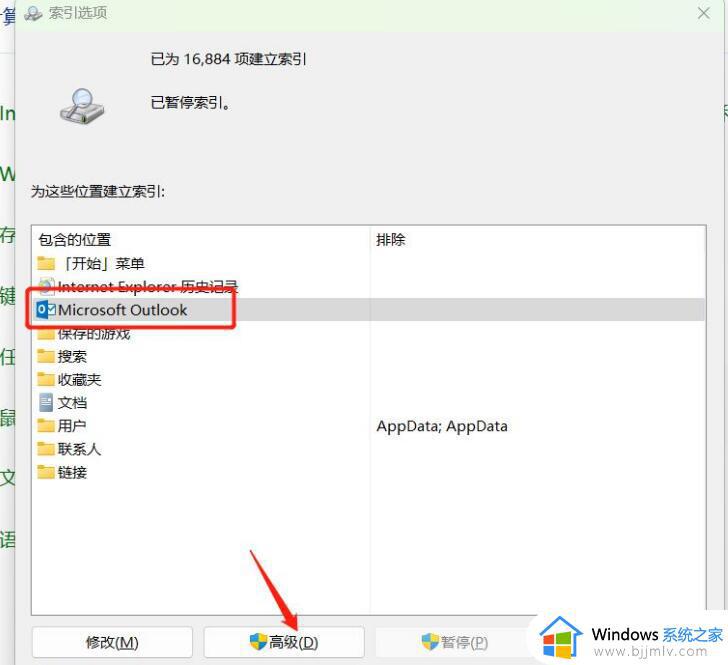
4、高级选项任务框里点重建。
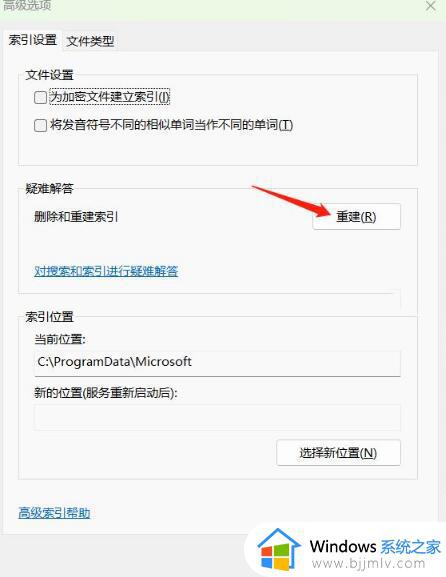
5、点确定后就重建索引了。

6、等搜索完毕后重新登录outlook就能接收到新邮件了。
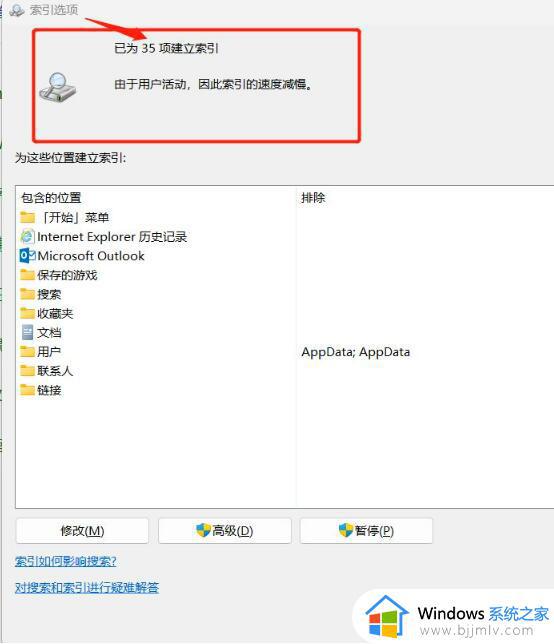
以上就是小编给大家分享的微软邮箱收不到邮件解决方法了,如果你电脑有出现类似的情况,那么就可以根据小编的操作来进行解决,非常的简单快速,一步到位。